Cum să eliminați Chat sau Meet din bara laterală Gmail
Miscelaneu / / August 05, 2021
Am văzut cum această pandemie a schimbat modul în care oamenii interacționează între ei. Astfel, organizațiile multinaționale se adaptează și noii norme de a-și lăsa angajații să lucreze de acasă. Acest lucru a dat naștere apelurilor video și primul lucru care ne vine în minte, care a câștigat popularitate și a cunoscut o creștere a utilizării sale este aplicația Zoom. După care toate celelalte companii de tehnologie au început să se aventureze sau să-și lustruiască aplicațiile deja disponibile pentru apeluri video. Același lucru este cazul cu Google Meet și Google Chat.
În ultimele câteva luni, Google a modificat și a adăugat o mulțime de funcții la Google Meet, pentru a fi la același nivel cu aplicația Zoom. De fapt, a înlocuit Google Hangouts cu Google Chats. Atât Google Chat, cât și Meet sunt acum disponibile pentru oricine deține un cont Google. Și luând lucrurile puțin mai înainte, Google a integrat atât Google Chat, cât și Meet direct în aplicația Gmail. Poate sună exagerat, dar Google a umplut ambele aplicații chiar pe bara laterală. Mulți oameni au găsit acest lucru destul de enervant.
Un lucru bun este că avem o soluție pentru toți cei care caută cum pot ascunde această opțiune forțată Google Meet și Chat sub bara laterală Gmail. Soluția este destul de simplă, doar când o cunoașteți. Această postare urmărește exact să facă asta. Deci, cu toate acestea, să ne aruncăm direct în articol și să vedem cum puteți ascunde Google Meet sau Chat din bara laterală.

Cum să elimini Chat sau Meet din bara laterală Gmail?
Este bine să aveți acces ușor la două dintre lucrurile importante pe care Google le oferă ca soluție pentru toți utilizatorii care fie lucrează de acasă, fie urmează cursurile lor online. Cu toate acestea, pentru utilizatorii normali, este destul de enervant. Una dintre cele mai mari preocupări pe care utilizatorii le-au ridicat cu privire la acest lucru este că acum au vizibilitate limitată la opțiunile Gmail. Mai mult decât atât, dacă nu utilizați Google Meet sau Chat, atunci opțiunile sunt inutile și vor fi pur și simplu văzute în bara laterală.
Să vedem pașii pe care îi puteți urma pentru a dezactiva Google Chat și Meet din bara laterală Gmail
- Deschideți versiunea web a Gmail.
- Faceți clic pe pictograma roată sau Setări pictogramă.
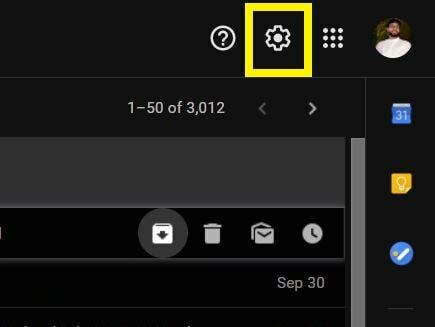
- Faceți clic pe Vedeți toate setările opțiune.
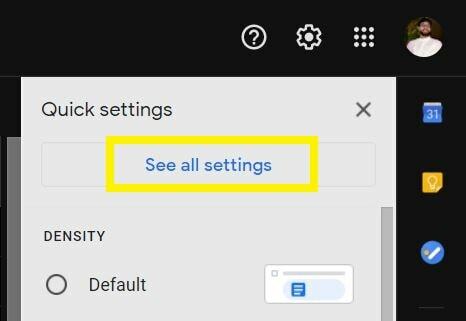
- Mergeți la Chat și întâlnire filă așa cum se arată în imaginea de mai jos.

- Pur și simplu selectați Discutați opțiune pentru Google Chat și Ascundeți secțiunea Meet din meniul principal opțiune pentru Google Meet.
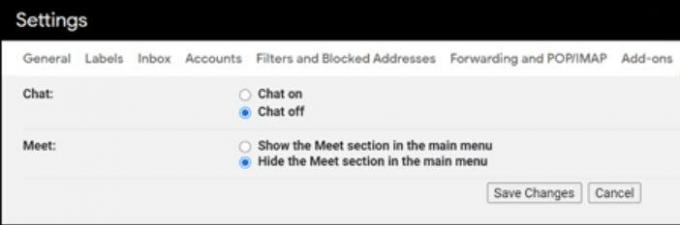
- Asta e!
După aceasta, pagina se va reîncărca automat și va face ca opțiunea Google Meet și Chat să dispară din bara laterală. Iată cum va arăta aplicația dvs. Gmail după ce ați dezactivat atât opțiunile Google Meet, cât și opțiunile de chat:
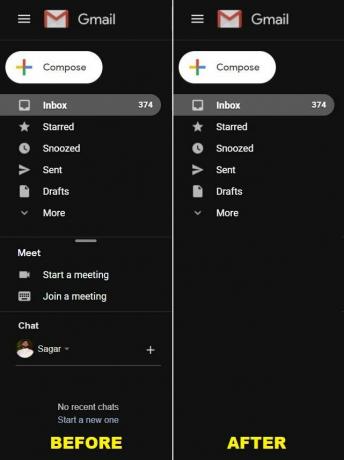
Învelire!
Deci, iată-l din partea mea în această postare. Pașii sunt destul de simpli și simpli. Nu există pași complexi implicați în dezactivarea opțiunii Google Chat și Meet din bara laterală Gmail. Dacă ți-a plăcut acest conținut și dorești să citești mai mult conținut, pentru o acoperire mai minunată, poți să te duci la verificarea noastră Ghiduri Windows, Ghiduri de jocuri, Ghiduri pentru rețelele sociale, iPhone, și Ghiduri Android pentru a citi mai multe. Asigurați-vă că vă abonați la Canalul canalului YouTube pentru videoclipuri minunate legate de Android, iOS și jocuri. Deci, până la următoarea postare... Noroc!
Lucrările mele au fost publicate pe Android Authority, Android Police, Android Central, BGR, Gadgets360, GSMArena și multe altele. Un marketer digital Six Sigma și Google certificat căruia îi place să cânte la chitară, să călătorească și să sorbă cafea. Antreprenor și Blogger.



